Како да репродукујете звук када искључите, закључате или откључате Виндовс 10
Ако желите да пустите звук када искључите или закључате Виндовс 10(play a sound when you shut down or lock Windows 10) рачунар, онда ће вам овај чланак показати како то да урадите. Иако је Мицрософт(Microsoft) уклонио ову функцију да би побољшао перформансе и корисничко искуство, можете користити Таск Сцхедулер(use the Task Scheduler) да бисте извршили овај задатак.
Да бисте пратили ове кораке, морате се пријавити као администратор. Такође, ако желите да пуштате прилагођени звук, потребно је да конвертујете своју уобичајену .мп3 датотеку у .вав формат.
Пустите звук када искључите, закључате(Lock) или откључате(Unlock) рачунар
Да бисте пустили звук када искључите, закључате(Lock) или откључате Виндовс 10(Unlock Windows 10) , пратите ове кораке -
- Отворите Таск Сцхедулер(Task Scheduler) тако што ћете га потражити у пољу за претрагу на траци задатака(Taskbar Search Box) .
- Изаберите Библиотека планера задатака(Task Scheduler Library) .
- Кликните на дугме Креирај задатак(Create Task button) .
- Направите задатак са жељеним спецификацијама
- Изаберите звучну датотеку
- Сачувајте(S) задатак.
Отворите Планер задатака(Task Scheduler) на свом Виндовс 10 рачунару.
Да бисте то урадили, можете потражити „планер задатака“ у пољу за претрагу на траци задатака и кликнути на резултат.(Taskbar)
Сада морате да изаберете Таск Сцхедулер Либрари(Task Scheduler Library) на левој страни и кликнете на дугме Креирај задатак(Create Task) на десној страни.
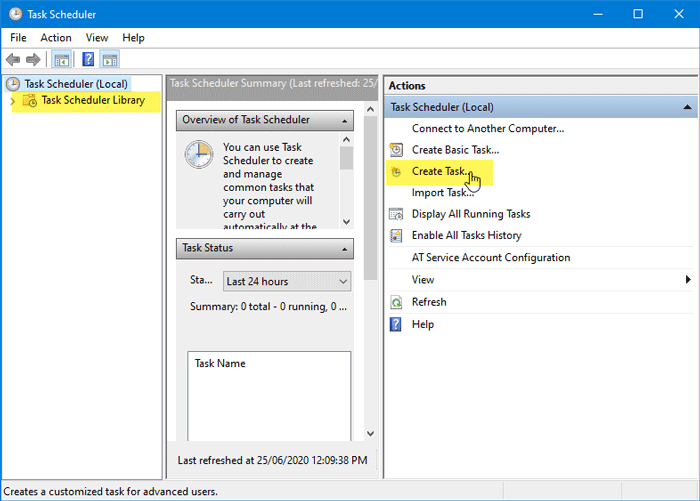
На картици Опште(General) , упишите назив свог задатка у поље Име(Name ) , изаберите Покрени да ли је корисник пријављен или не(Run whether user is logged on or not) и потврдите избор у пољу за потврду Покрени са највишим привилегијама .(Run with highest privileges)
Након тога проширите падајућу листу Конфигуриши за и изаберите (Configure for )Виндовс 10(Windows 10) .

Затим морате да пређете на картицу Триггерс(Triggers ) и кликнете на дугме Ново(New ) .
У прозору Нови окидач(New Trigger) изаберите На догађају(On an event) са падајуће листе Започни задатак , (Begin the task )Систем(System) са падајуће листе Дневник(Log) и унесите 1074 као ИД догађаја(Event ID) . 1074 представља искључивање које је покренуо корисник.

Након што кликнете на дугме ОК(OK ) , потребно је да посетите картицу Радње(Actions ) и кликнете на дугме Ново(New ) .
У прозору Нова радња(New Action) изаберите Покрени програм(Start a program) са падајуће листе Радња , напишите (Action )ПоверСхелл(PowerShell) у оквиру Program/Script и унесите следећи аргумент у поље Додај(Add arguments) аргументе-
-c (New-Object Media.SoundPlayer 'C:\Windows\Media\Windows Shutdown.wav').PlaySync();
Ц:ВиндовсМедиаВиндовс Схутдовн.вав(Shutdown.wav) је подразумевани звук искључивања.
Ако желите да користите прилагођени звук, потребно је да аудио датотеку поставите у фасциклу Ц:ВиндовсМедиа и изаберете путању у аргументу.

Након што кликнете на дугме ОК(OK ) , потребно је да одете на картицу Услови(Conditions ) . Одавде морате да поништите избор Покрени задатак само ако је рачунар напајан наизменичном струјом(Start the task only if the computer is on AC power) и кликните на дугме ОК(OK ) .

Сада би требало да видите упит где морате да унесете лозинку за кориснички налог. Ако то урадите успешно, креираће се нови задатак и ваш Виндовс 10 систем ће пуштати звук када искључите рачунар.
Ако желите да пустите звук када закључате(Lock) или откључате(Unlock) рачунар, можете да пратите исте кораке. Међутим, постоји само једна ствар која се разликује. Морате да изаберете Закључавање(On workstation lock ) на радној станици или Откључавање(On workstation unlock) на радној станици у прозору Нови окидач .(New Trigger)
То је све!
Related posts
Пречице на тастатури за искључивање или закључавање Виндовс 11/10 рачунара
Како искључити, поново покренути, спавати, хибернати, закључати Виндовс 11/10
Откажите или закажите аутоматско искључивање у оперативном систему Виндовс 10
Промените подразумеване опције искључивања у оквиру за дијалог Алт+Ф4 у оперативном систему Виндовс 10
Бесплатне алатке за планирање искључивања, поновно покретање у оперативном систему Виндовс 10 у одређено време
Поправите Црвени Кс крст на икони за јачину звука у оперативном систему Виндовс 10
Виндовс 11 у односу на Виндовс 10 на Интел Цоре процесорима 12. генерације
Како заказати аутоматско искључивање оперативног система Виндовс 10
Како да искључите звук тастатуре у оперативном систему Виндовс 10 за тастатуру на екрану
Поправите пренизак звук рачунара у оперативном систему Виндовс 10
Како пренети датотеке другима, помоћу Блуетоотх-а, са Виндовс 10 Мобиле
Насумични звук обавештења наставља да се репродукује на Виндовс 10
Како да повежем свој иПхоне са рачунаром са Виндовс 10?
Како прилагодити звучне шеме за Виндовс 10 -
Нема звука на рачунару са Виндовс 10 [РЕШЕНО]
Како подесити сурроунд звук у оперативном систему Виндовс 10
Где пронаћи брзину освежавања Виндовс 10? Како то променити?
Како користити Цхецк Диск (цхкдск) да тестирате и поправите грешке чврстог диска у оперативном систему Виндовс 10 -
Како укључити и искључити уштеду батерије у оперативном систему Виндовс 10
Како да тестирате и користите своју веб камеру у оперативном систему Виндовс 10, помоћу апликације Камера
